土豆录屏是一款免费屏幕录制软件,它可以将整个电脑页面录制下来,很多小伙伴应该还不太会用土豆录屏吧。下面我们就来看看关于 土豆录屏电脑版使用教 程 吧。 土豆录屏电脑版使
土豆录屏是一款免费屏幕录制软件,它可以将整个电脑页面录制下来,很多小伙伴应该还不太会用土豆录屏吧。下面我们就来看看关于土豆录屏电脑版使用教程吧。

土豆录屏电脑版使用教程
1、首先我们可以将这款软件打开,然后选择录制,在录制模式下,选择自己需要的录制模式。
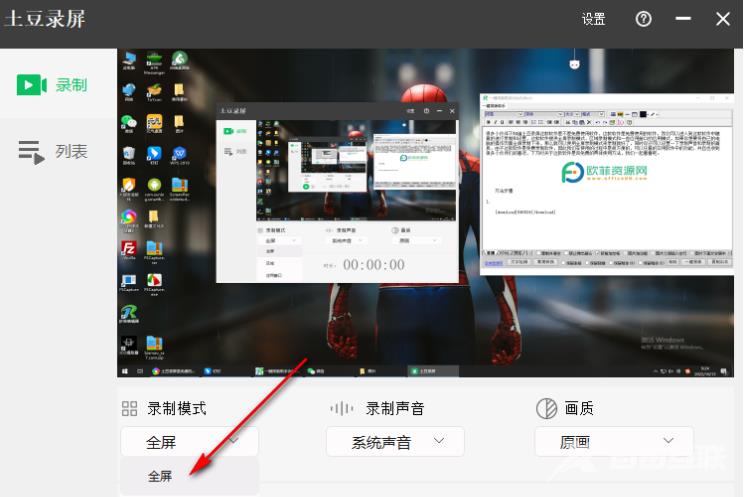
2、接着根据自己的需要给录制的视频选择一个录制的声音,可以选择系统声音或者麦克风。
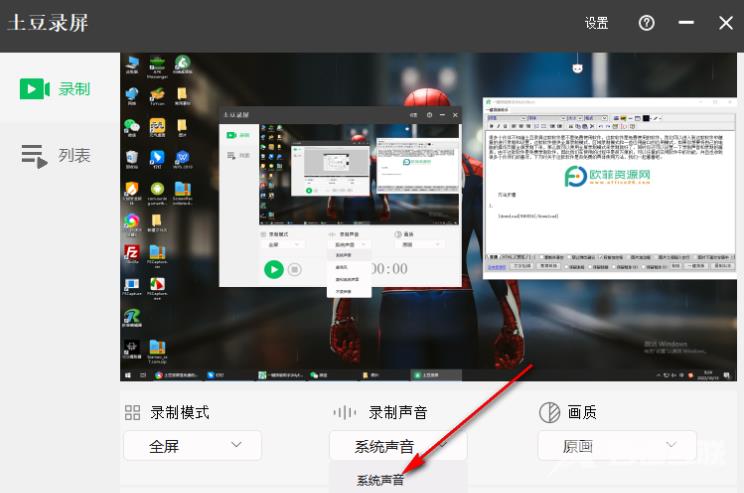
3、将后面的【画质】点击打开,有多种设置画质的选项,可以选择【原画】【超清】或者【高清】以及【标清】。
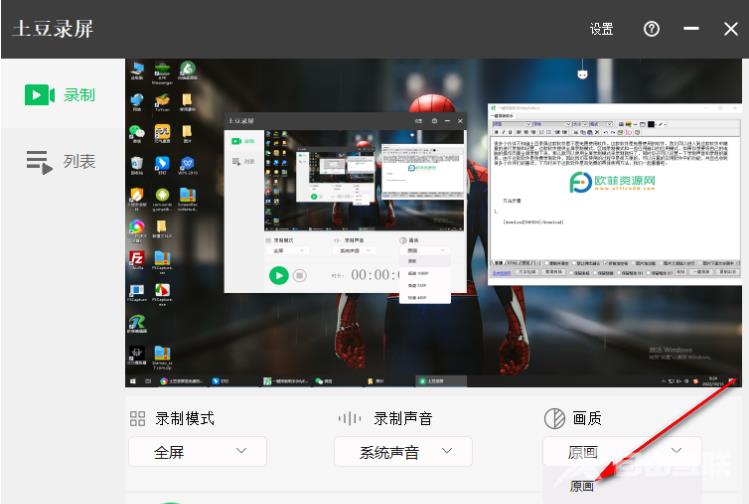
4、然后用鼠标将下方的录制按钮点击一下即可录制,如图所示。
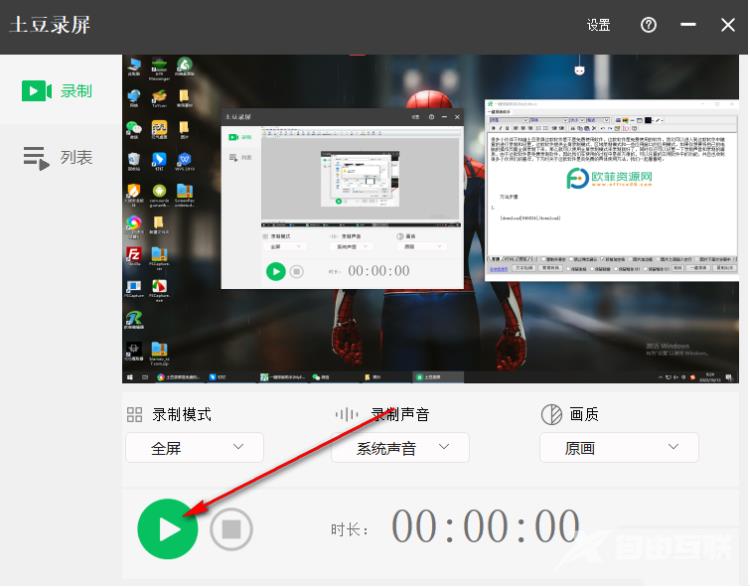
5、当我们录制成功后,点击结束录制,该视频就会自动保存在软件的【列表】中,如图所示。
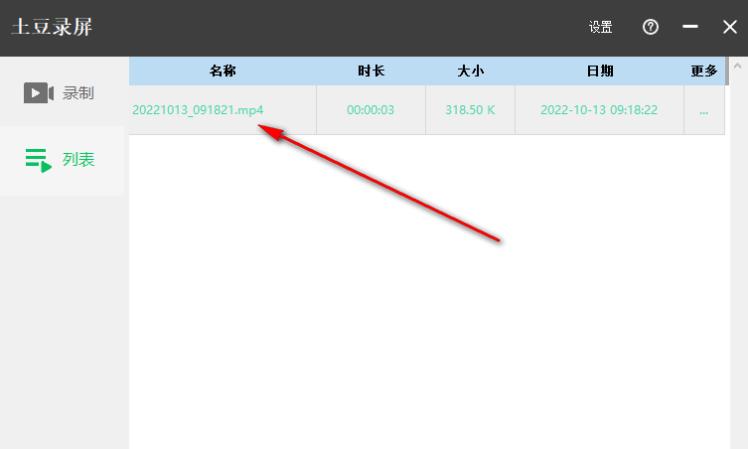
6、你可以点击视频后面的三个点,在打开的选项中选择【打开文件位置】即可查看。
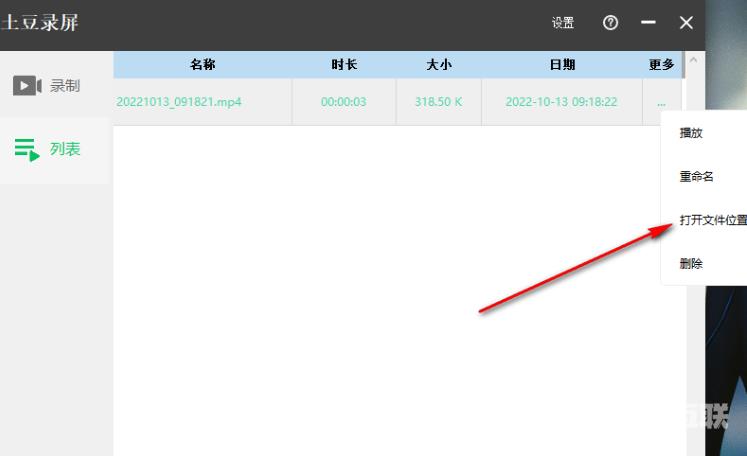
7、你可以进入到设置页面中进行一些相关设置,如设置水印,你可以输入自己需要的文字,然后对文字设置习题、颜色,之后文字水印就会显示在录制的视频中。
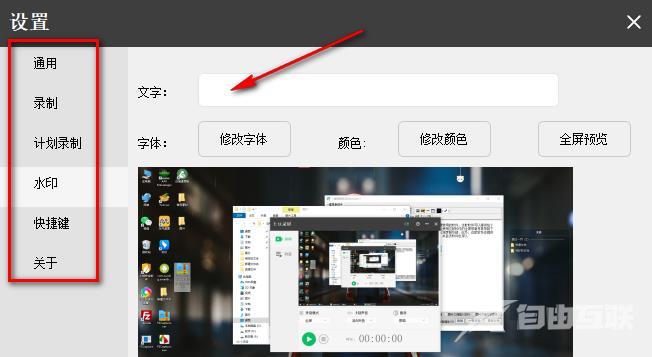
以上就是土豆录屏电脑版使用教程的全部内容了, 希望能够帮助到各位小伙伴。更多相关的内容各位小伙伴们可以关注千篇网,会一直给各位小伙伴们带来软件的教程!如果你对此文章存在争议,可在评论区留言和小伙伴们一起讨论。
